编辑:小飞
2020-05-26 09:22:56
来源于:系统城
1. 扫描二维码随时看资讯
2. 请使用手机浏览器访问:
http://wap.xtcheng.cc/xtjc/27660.html
手机查看
电脑已经是我们生活中的必需品,没有了电脑,心里就感觉好像少了什么东西。你是否发现你的电脑目前变得越来越卡顿,开机速度也越来越慢,当看到别人晒出的开机时间只有6s、8s,自己只能够羡慕。近日有Windows10系统用户发现,在电脑系统开机时就会进入开机欢迎界面,就会拖慢开机速度,对于这个问题该如何取消开机界面,直接进入桌面呢?下面,就带你认识下Windows10系统取消开机账户登录界面直接进入系统的方法。
详细如下:
1、首先,按Win+R组合快捷键,在调出运行框,输入gpedit,在点击确定或按回车打开组策略编辑器。
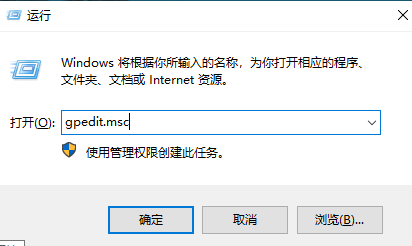
2、然后,在组策略编辑器中依次打开计算机配置,在点击管理模板,在点击系统,登录,在右侧找到登录时不显示欢迎界面。
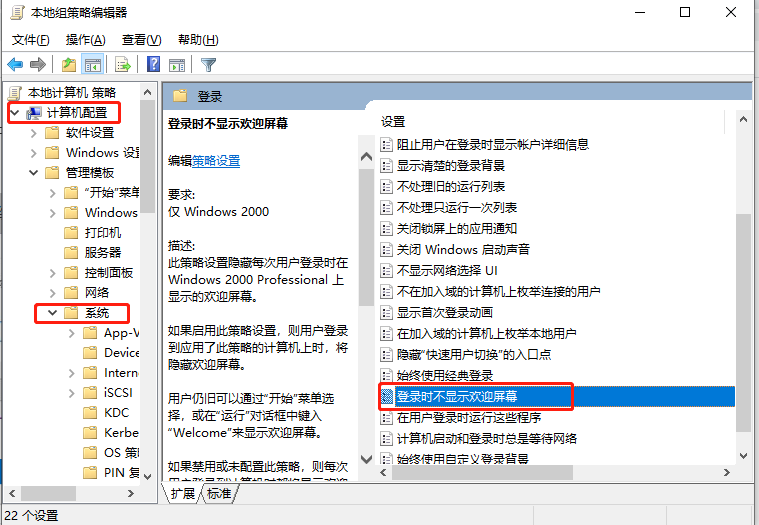
3、在双击打开登陆时不显示欢迎界面,在勾选已启用,最后再点击确定保存退出即可。
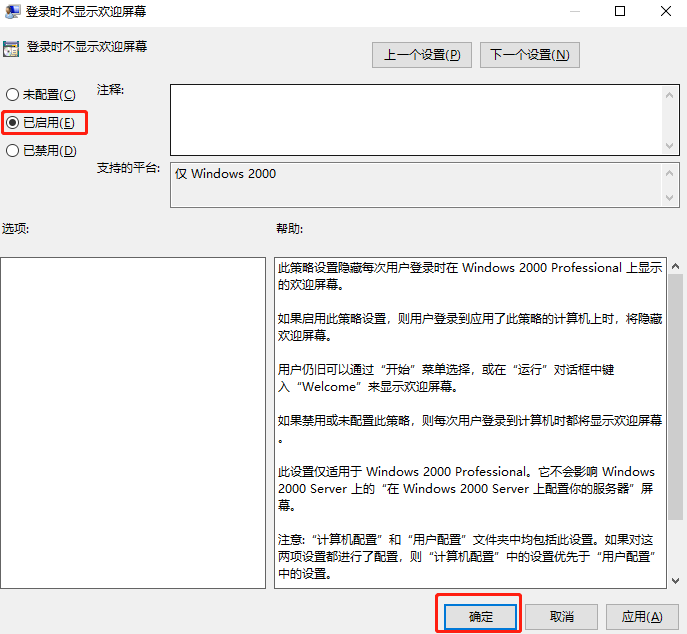
以上就是Windows10系统取消开机账户登录界面直接进入系统的具体解决方法,如果以后用户也遇到这样的问题,不妨按照教程去解决操作吧,希望这个教程对大家有所帮助。

微软推出的Windows系统基本是要收费的,用户需要通过激活才能正常使用。Win8系统下,有用户查看了计算机属性,提示你的windows许可证即将过期,你需要从电脑设置中激活windows。

我们可以手动操作让软件可以开机自启动,只要找到启动项文件夹将快捷方式复制进去便可以了。阅读下文了解Win10系统设置某软件为开机启动的方法。

酷狗音乐音乐拥有海量的音乐资源,受到了很多网友的喜欢。当然,一些朋友在使用酷狗音乐的时候,也是会碰到各种各样的问题。当碰到解决不了问题的时候,我们可以联系酷狗音乐

Win10怎么合并磁盘分区?在首次安装系统时我们需要对硬盘进行分区,但是在系统正常使用时也是可以对硬盘进行合并等操作的,下面就教大家Win10怎么合并磁盘分区。